iPhone:フラッシュライトがつかない時の対策法Top5
【トラブル対応5策】―iPhoneのフラッシュライトがつかない問題
iPhone(iPhone X/8(Plus)/7/6s/6/5s/5/4s/4)には懐中電灯のようなライトを搭載しています。このライトは、撮影の時にフラッシュとして利用されていますが、ライト単体で使われることも多いです。そして最近、iPhoneのライトがつかないや懐中電灯がつかえないケースが時々あるようです。
ということで、本日はをiPhoneのフラッシュライトがグレーアウトして使えない(つかない)時の有効対策を5つご紹介します。下記の操作過程で、デバイスのデータが飛んでしまう可能性もありますので、事前にバックアップをしておきましょう。
iPhoneのフラッシュライトがつかない不具合:一般対応方法
まずは、iPhoneのフラッシュライトがつかない不具合が発生する時によく使われる4つの方法をご紹介します。
① iPhoneを再起動をしてフラッシュライト問題を改善
軽度なシステム動作不良や懐中電灯アプリのバグならば、強制再起動によって改善することが可能です。強制再起動はiPhone 7/7Puls場合はホームボタンと音量ボタン、その以外の機種は電源ボタンとホームボタンをモニターにアップルマークが出てくるまで同時に押し続けて、その後デバイスが再起動します。
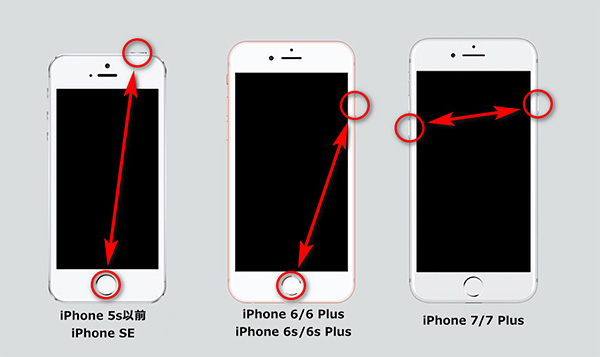
② iPhoneのすべての設定をリセット
設定が原因で動作の不具合が起きている場合、「すべての設定をリセット」機能を利用してトラブルを解消する可能性があります。手順は以下となります。「設定」>「一般」>「リセット」>「すべての設定をリセット」を順番にクリックして、自動的に再起動します。設定だけを初期状態に戻しますので、データやメディアは消えません。
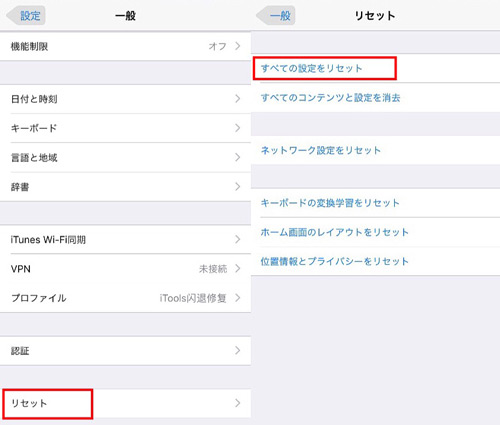
③ iOSを最新のバージョンにアップデート
iOSのバージョンが古いと、懐中電灯がうまく動作できない可能性も考えられます。そのため、お使いのiPhoneのバージョンを確認し、最新バージョンではない場合、アップデートを行ってください。

④ iPhoneを初期化する
一般的、デバイスの初期化を実施することで大半の動作不良が解決することができます。しかし、初期設定を行うと、iPhoneが工場出荷時の状態になり、すべてのデータが消去されますのでご注意ください。

iPhoneのフラッシュライトがつかない不具合:専門対策
もし、以上4つの方法を使用してもライトフラッシュのつかない問題はやはり改善しない場合、アップル系向けの専門対策ソフトTenorshare ReiBootをお勧めします。このアプリは、様々なiPhone/iPad/iPod touch不具合を修復することができます。
それでは、以下よりReiBootをインストールして、iPhoneのフラッシュライトがつかない不具合を修復しましょう。
ステップ1、ReiBootをPC/Macにインストールして、起動します。そして、USBケーブルでお使いのiOSデバイスをコンピューターに接続します。
ステップ2、デバイスが認識されたら、ソフトのホーム画面が表示されます。そして、「あらゆるiOS不具合を解消」下の「開始」ボタンをクリックします。

ステップ3、次に進むと、「普通モード」ボタンをクリックします。

ステップ4、ファームウェア情報を確認して問題がなければ「ダウンロード」をクリックします。

ステップ5、ダウンロードが完了したら、「普通モードを開始」ボタンをクリックしてiOSの修復作業を開始します。

スッテプ6、修復完了まで待ちます、修復完了したらデバイスが再起動され、デバイスのデータを消去することがなく正常に動作していた時点の状態に戻すことができます。

これで、アイフォンで夜景を撮るとき、シャッターボタンを押してもフラッシュライトは点滅しない問題が解消されます。
以上は、iphoneのフラッシュライト・懐中電灯がうまく機能しない時5つの有効対策です。大部分のデバイス動作不良はこれらの方法で改善することが可能です。携帯の調子が悪い時はかなり困りますので、早めの対処をおすすめします。








